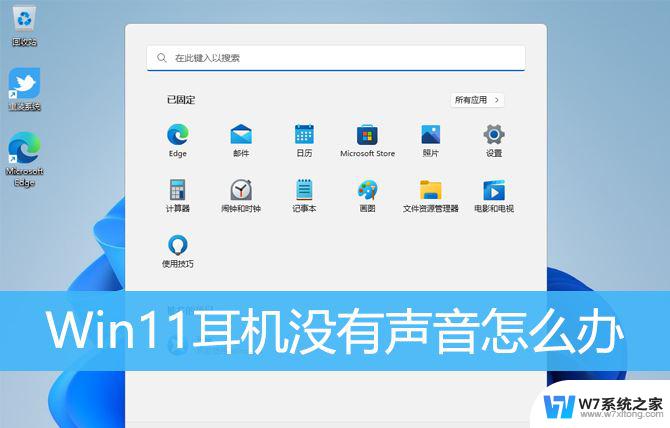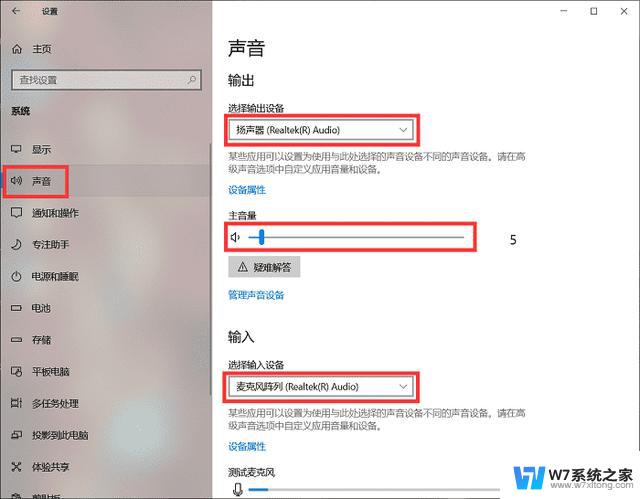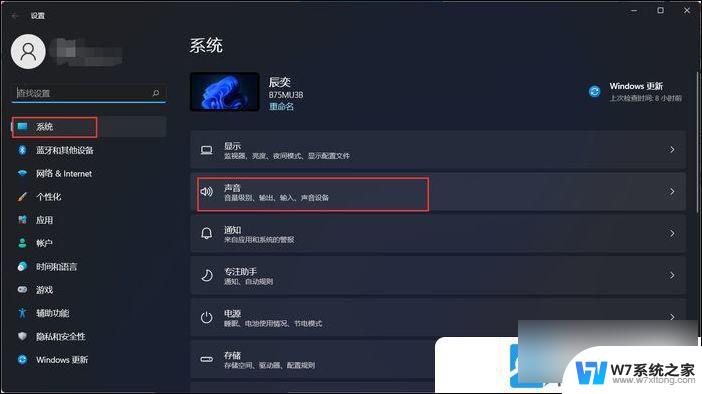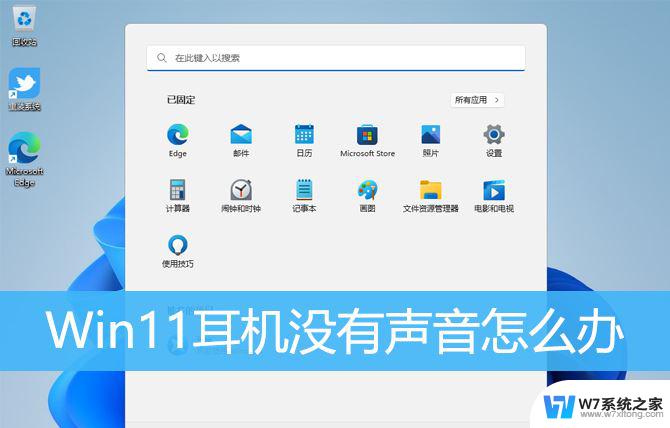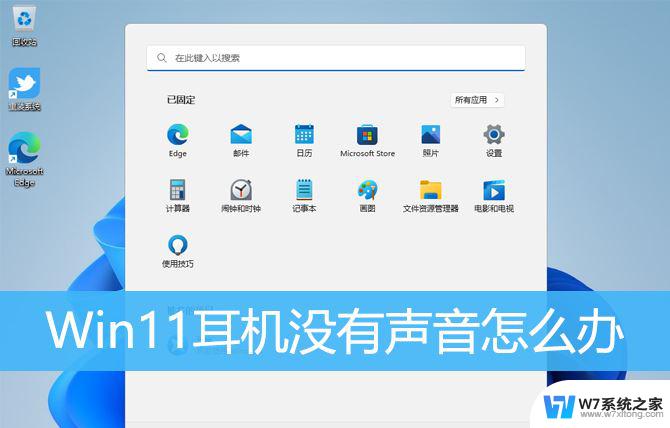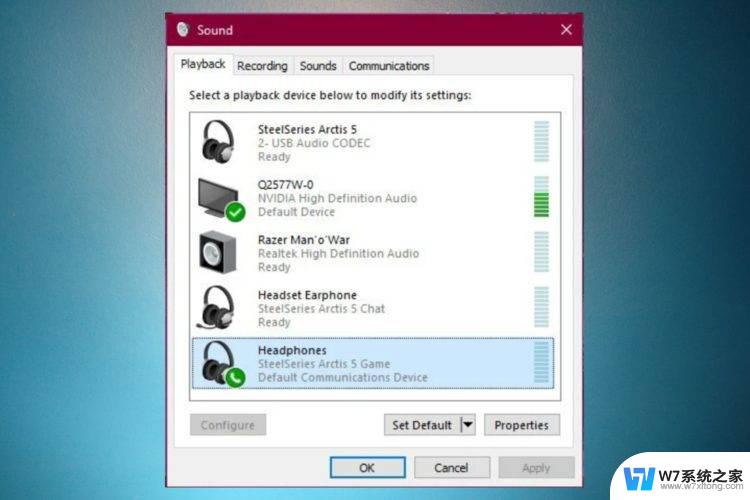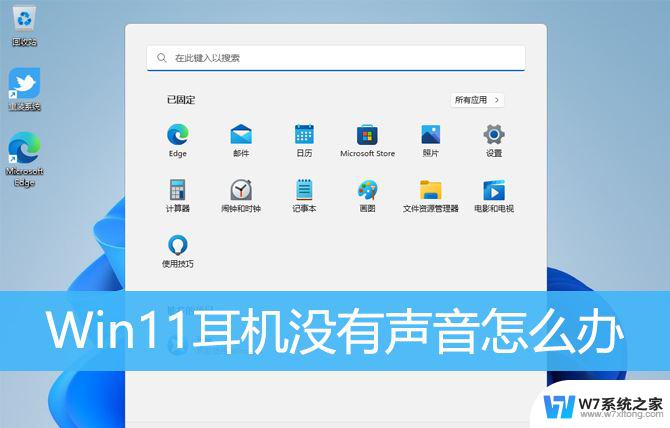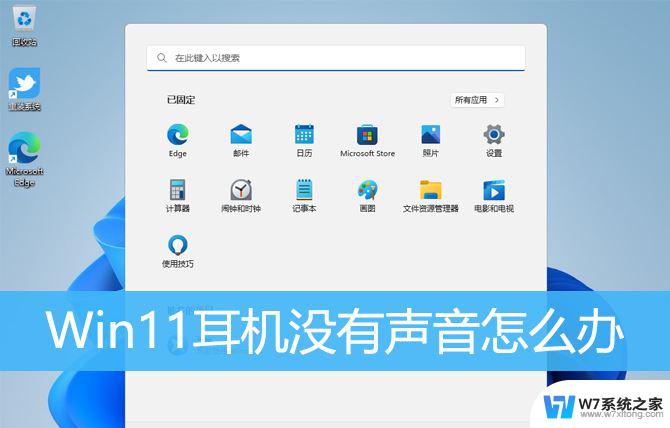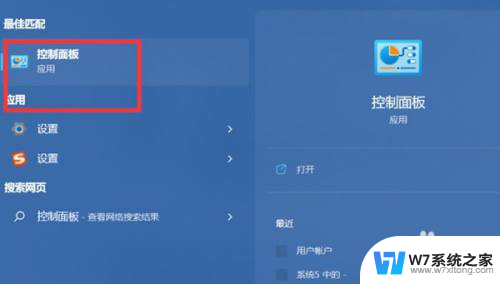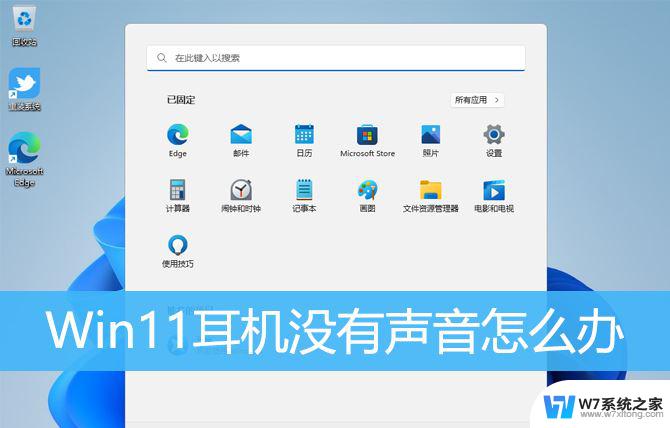win11如何设置前置面板声音 Win11前置面板耳机插孔没有声音
更新时间:2024-10-23 15:00:20作者:yang
Win11作为微软公司最新推出的操作系统,引起了广泛关注和讨论,一些用户反映在Win11前置面板插入耳机后,却无法听到任何声音。对于这一问题,许多用户感到困惑和困扰,不知道如何正确设置前置面板的声音输出。在这篇文章中我们将探讨Win11如何设置前置面板的声音输出,帮助用户解决这一困扰。
具体方法:
1.目前,win11 已经没有 realtek高清音频管理器。已改为realtek audio console,首先打开window程序
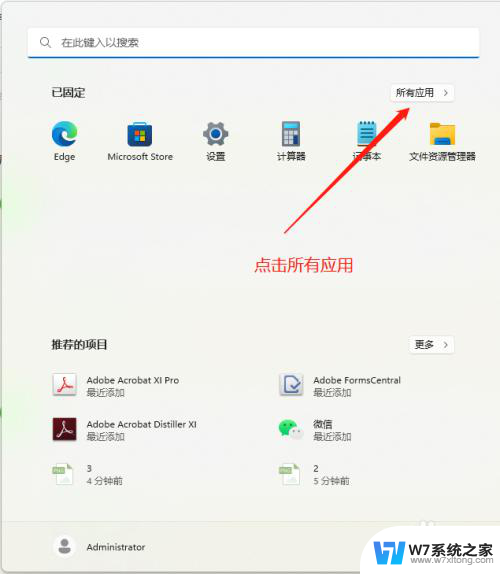
2.打开realtek audio console
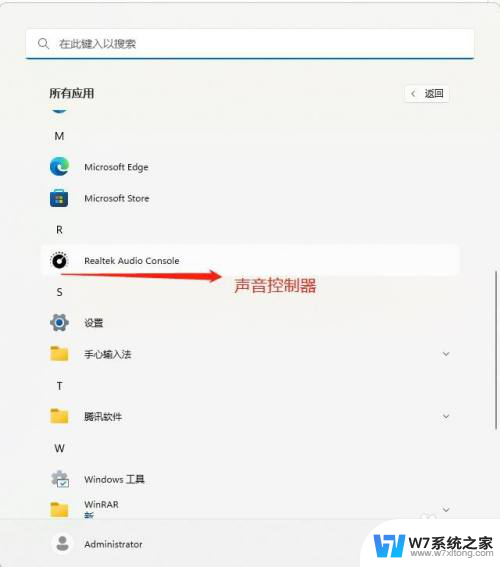
3.打开设备高级设置
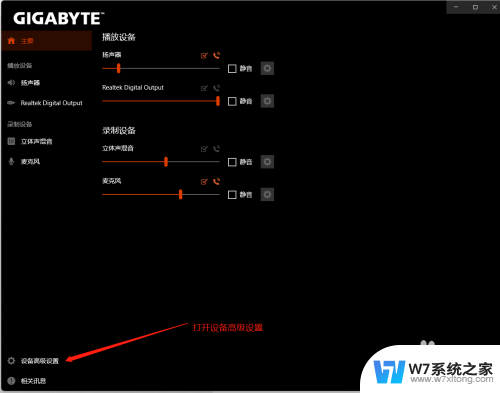
4.打开禁用前置面板就可以了
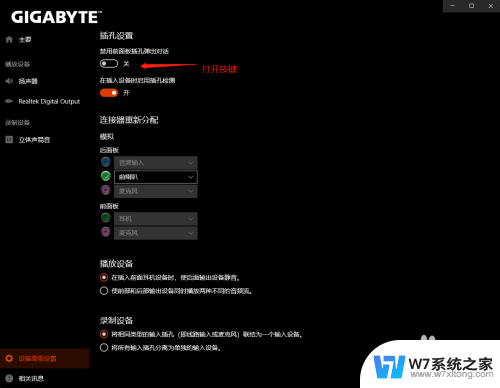
以上就是win11如何设置前置面板声音的全部内容,碰到同样情况的朋友们赶紧参照小编的方法来处理吧,希望能够对大家有所帮助。